BubbleChart
BubbleChart[{{x1,y1,z1},{x2,y2,z2},…}]
制作一个气泡图,气泡在坐标 {xi,yi} 处的大小为 zi.
BubbleChart[{…,wi[{xi,yi,zi},…],…,wj[{xj,yj,zj},…],…}]
制作一个气泡图,其气泡特征由符号式封装 wk 定义.
BubbleChart[{data1,data2,…}]
根据多个数据集 datai 制作一个气泡图.
更多信息和选项
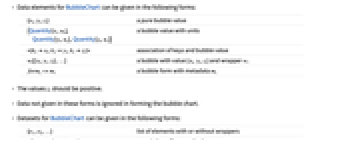
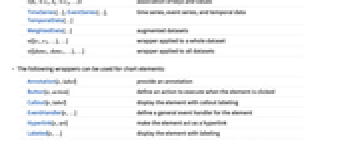
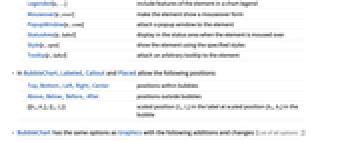
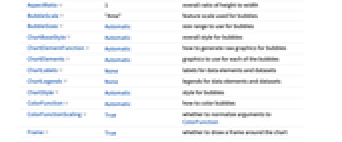
- BubbleChart 的数据元素可以按下列形式给出:
-
{xi,yi,zi} 纯气泡值 {Quantity[xi,ux],Quantity[yi,uy],Quantity[zi,uz]} 带有单位的气泡值 <kxxi,kyyi,kzzi> 键和气泡值的关联 wi[{xi,yi,zi},…] 值为 {xi,yi,zi}、封装为 wi 的气泡 formi->mi 有元数据 mi 的扇形 - 值 zi 应为正值.
- 没有按这些形式给出的数据在形成气泡图过程中被忽略.
- BubbleChart 的数据集可以按下列形式给出:
-
{e1,e2,…} 有封装和无封装的元素列表 <k1e1,k2e2,…> 键和值的关联 TimeSeries[…],EventSeries[…],TemporalData[…] 时间序列、事件序列和时间数据 WeightedData[…] 扩展数据集 w[{e1,e2,…},…] 应用到整个数据集中的封装 w[{data1,data1,…},…] 应用到所有数据集中的封装 - 下列封装可以在图表元素中使用:
-
Annotation[e,label] 提供一个注解 Button[e,action] 当点击元素时执行的行为 Callout[e,label] 显示具有标注标签的元素 EventHandler[e,…] 对元素定义一个普通的事件处理器 Hyperlink[e,uri] 元素作为超链接 Labeled[e,…] 用标签显示元素 Legended[e,…] 在图例中包含元素的特点 Mouseover[e,over] 元素显示鼠标指向的形式 PopupWindow[e,cont] 对元素附上一个弹出窗口 StatusArea[e,label] 当鼠标指向元素时,显示在状态栏上 Style[e,opts] 用指定样式显示元素 Tooltip[e,label] 对元素增加任意工具提示 - 在 BubbleChart 中,Labeled 、Callout 和 Placed 允许使用下列坐标:
-
Top,Bottom,Left,Right,Center 在气泡图中的坐标 Above,Below, Before, After 在气泡图外的坐标 {{bx,by},{lx,ly}} 缩放尺度坐标 {lx,ly} 到气泡图坐标 {bx,by} - BubbleChart 有和 Graphics 相同的选项,并有下列附加变化: [所有选项的列表]
-
AspectRatio 1 整体高宽比 BubbleScale "Area" 气泡图使用的特征尺度 BubbleSizes Automatic 气泡图使用的尺寸范围 ChartBaseStyle Automatic 气泡图的整体样式 ChartElementFunction Automatic 如何产生气泡的原始图形 ChartElements Automatic 每个气泡使用的图形 ChartLabels None 数据元素和数据集的标签 ChartLegends None 数据元素和数据集的图例 ChartStyle Automatic 气泡的样式 ColorFunction Automatic 如何对气泡着色 ColorFunctionScaling True 是否归一化 ColorFunction 的参数 Frame True 在边界框上绘制的网格线 LabelingFunction Automatic 如何标注气泡 LabelingSize Automatic 标注和标签的最大尺寸 LegendAppearance Automatic 图例的整体外观 PerformanceGoal $PerformanceGoal 力图优化的性能方面 PlotTheme $PlotTheme 图表的整体主题 ScalingFunctions None 如何调整单个坐标 TargetUnits Automatic 在图表中显示的单位 - 为了最大的能见性,BubbleChart 从最大气泡到最小气泡来布局.
- ChartElementFunction 的参数是气泡区域 {{xmin,xmax},{ymin,ymax}}、值 {xi,yi,zi} 和从数据集的嵌套列表中每层获得的元数据 {m1,m2,…}.
- ChartElementFunction 的内置设置列表可以从 ChartElementData["BubbleChart"] 中获得.
- 提供给 ColorFunction 的参数是 x,y 和 z.
- 图表特征主题影响着数据的图形样式. 主题包括:
-

"BoldScheme" 图表元素方案中的粗体元素 
"FadeScheme" 图表元素方案中的褪色元素 - BubbleChart 中对样式及用于选项及其它结构的说明实际上按 ChartStyle、ColorFunction、Style 和其它封装,ChartElements 和 ChartElementFunction,的先后顺序应用,后面的规范说明会覆盖之前的规范说明.
所有选项的列表
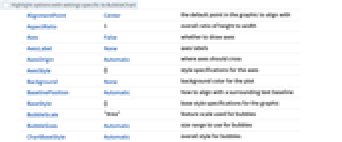
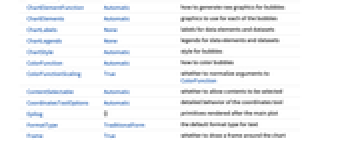
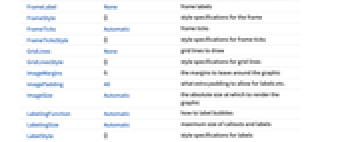
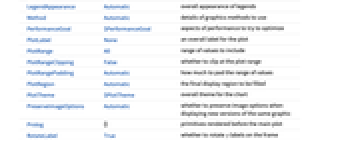
范例
打开所有单元关闭所有单元范围 (31)
数据和封装 (14)
TimeSeries、EventSeries 和 TemporalData 的时间标记将被忽略:
WeightedData 中的权值将被忽略:
用 PopupWindow 提供其它的向下钻取(drill down)的信息:
Button 可以用于触发任何行为:
样式和外观 (8)
选项 (118)
AspectRatio (3)
Axes (3)
ChartBaseStyle (5)
用 ChartBaseStyle 设置所有气泡的样式:
ChartBaseStyle 与 ChartStyle 组合:
ChartStyle 可能屏蔽 ChartBaseStyle 的设置:
ChartBaseStyle 可以和 ColorFunction 组合:
Style 可能屏蔽 ChartBaseStyle 的设置:
ChartBaseStyle 可以和 ColorFunction 连用:
ColorFunction 可能屏蔽 ChartBaseStyle 的设置:
ChartElementFunction (5)
获得 ChartElementFunction 的内置设置的列表:
写入一个自定义的 ChartElementFunction:
ChartElements (5)
创建基于任何 Graphics 对象的绘图图表:
样式可以继承 ChartStyle 等样式:
ChartLabels (7)
ChartLegends (7)
ChartStyle (14)
用 ChartStyle 设置样式:
使用 ColorData 的 "Gradient" 颜色:
用 ColorData 的 "Indexed" 颜色:
Style 屏蔽 ChartStyle 的设置:
Style 可以和 ChartStyle 联用:
ColorFunction 屏蔽 ChartStyle 的设置:
ColorFunction 可以和 ChartStyle 联用:
ChartElements 可能屏蔽 ChartStyle 的设置:
ColorFunction (3)
用 ColorFunctionScaling->False,获得未缩放的高度值:
ColorFunction 屏蔽 ChartStyle 中的样式:
用 ColorFunction 组合不同样式效果:
ColorFunctionScaling (2)
Frame (4)
FrameTicks (7)
使用 All 可在所有边上添加刻度标签:
ImageSize (7)
LabelingFunction (7)
Ticks (6)
应用 (5)
用 PieChart 指示输入和输出,显示 G15 国的原油数据:
属性和关系 (2)
文本
Wolfram Research (2008),BubbleChart,Wolfram 语言函数,https://reference.wolfram.com/language/ref/BubbleChart.html (更新于 2018 年).
CMS
Wolfram 语言. 2008. "BubbleChart." Wolfram 语言与系统参考资料中心. Wolfram Research. 最新版本 2018. https://reference.wolfram.com/language/ref/BubbleChart.html.
APA
Wolfram 语言. (2008). BubbleChart. Wolfram 语言与系统参考资料中心. 追溯自 https://reference.wolfram.com/language/ref/BubbleChart.html 年